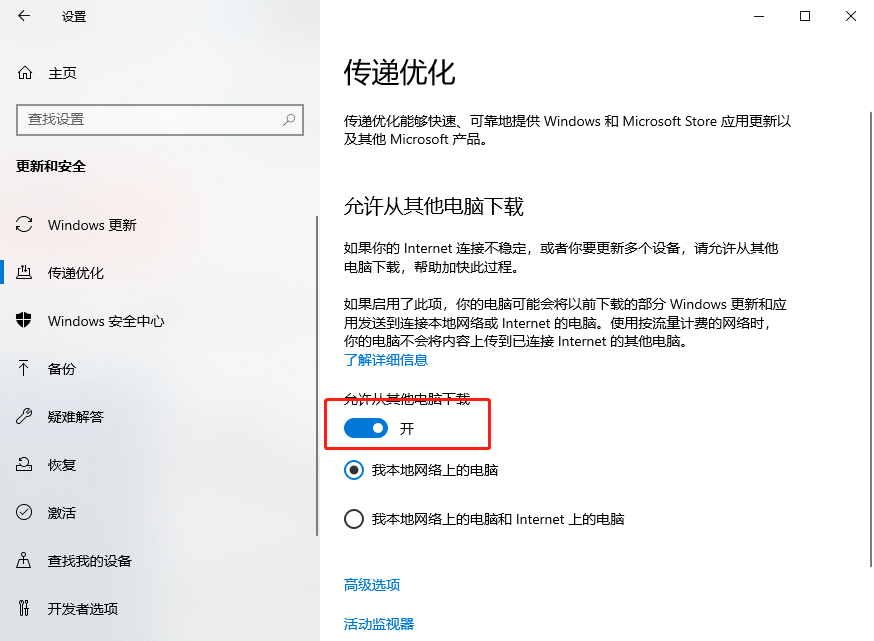win10换硬盘如何一键重装系统?一般都是将电脑系统文件放在硬盘上,有的用户为了升级电脑就更换了硬盘,这时候就需要将系统文件放置在新硬盘上。不过有的电脑新手,就不太懂更换新硬盘之后如何安装win10系统,别着急,小编会为大家详细介绍的,不过要记得将新硬盘分区好哦。
PS:重装win10前请做好系统盘重要文件的备份工作,以免数据丢失。
下载韩博士装机大师工具,打开前退出杀毒工具。

一键重装win10系统步骤:
1.双击打开韩博士后进入安装操作。
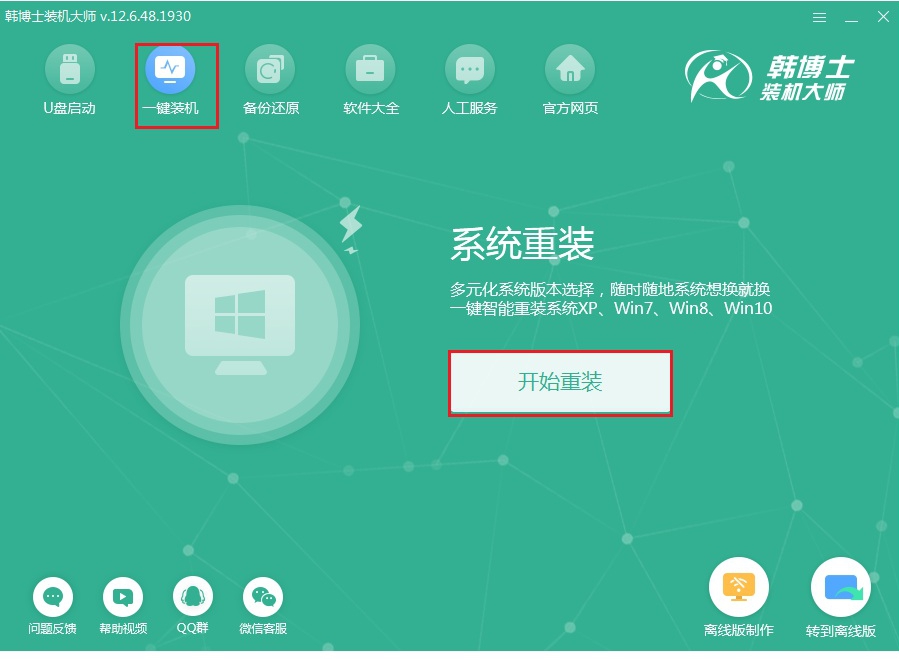
2.选择win10系统文件进入安装操作。
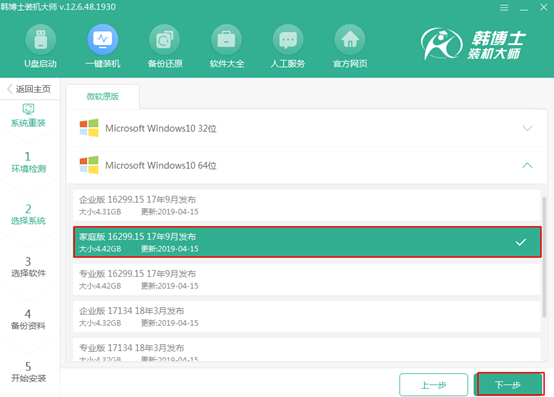
3.备份重要文件和选择常用软件进入下载。文件下载完成时重启电脑。
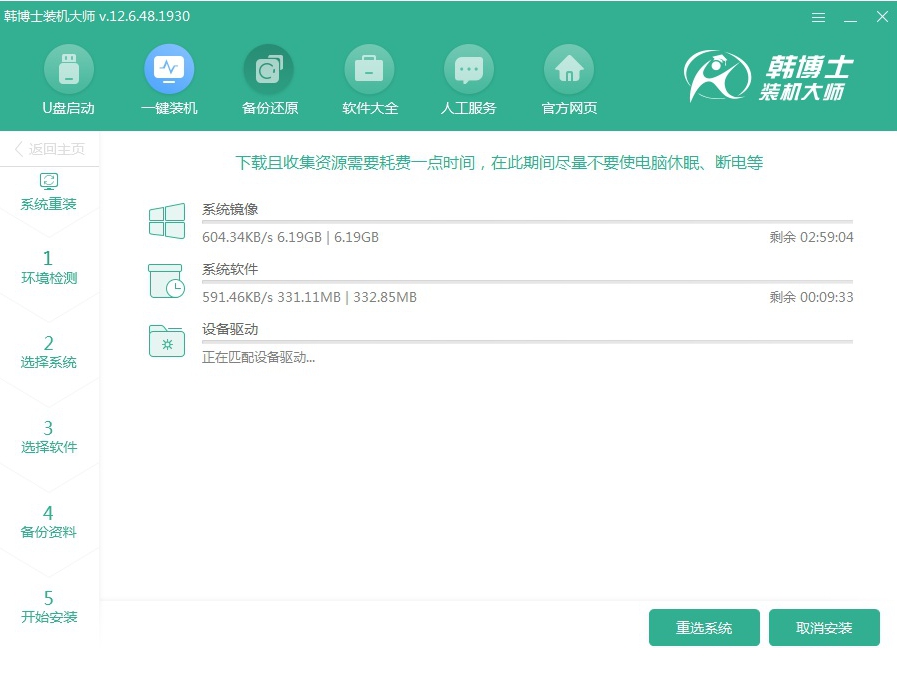
4.使用方向键选择光标所在处,按下回车键进入。
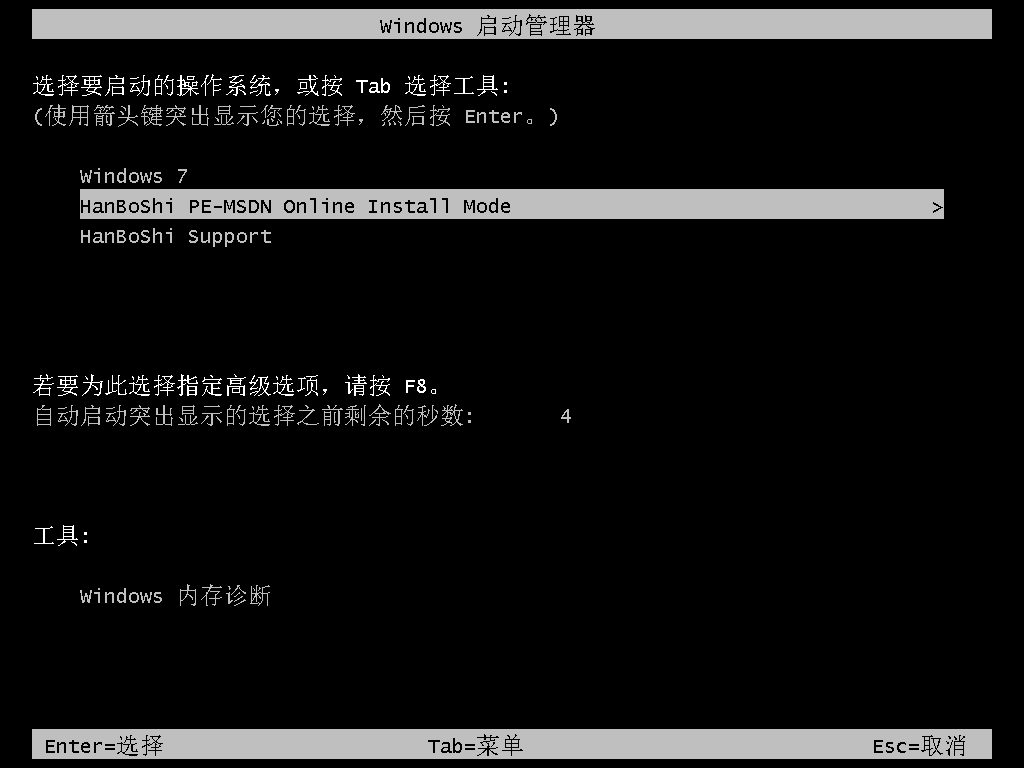
5.安装好win10系统后,进入再次重启操作。

6.等待电脑进入多次重启部署后,出现全新win10系统桌面,一键重装结束。
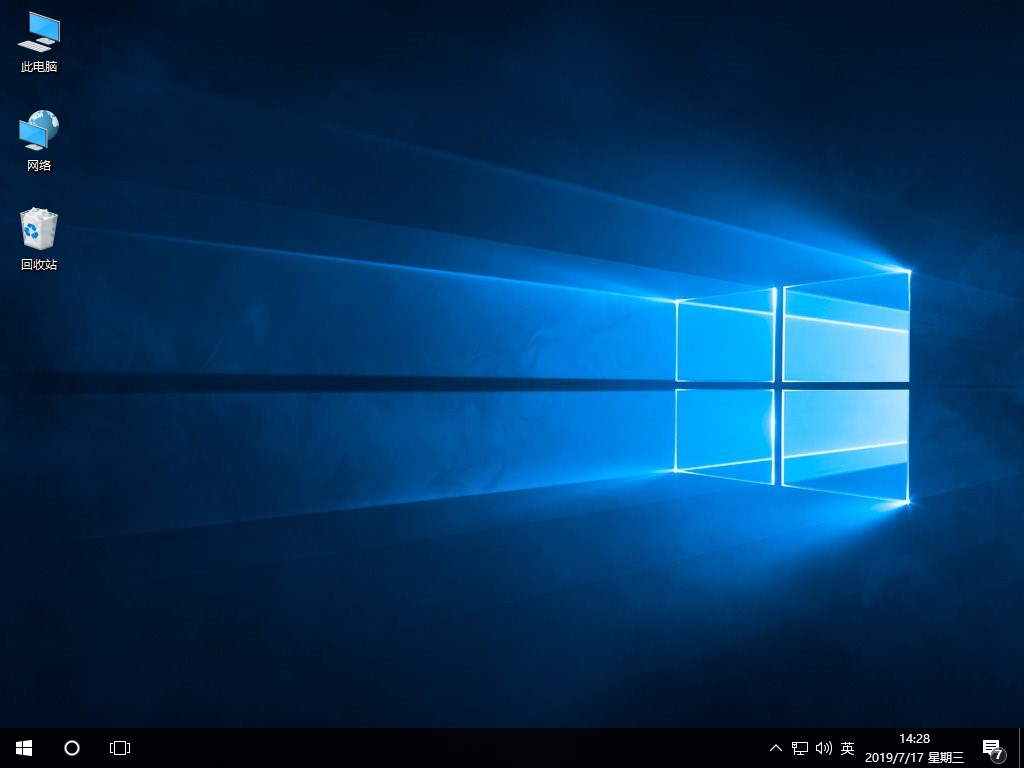
现在电脑就成功进行一键重装win10系统了。
有的用户想着为了不占用平时的网络带宽和硬盘空间,就想要在win10系统中关闭传递优化功能。到底该怎么操作呢?
打开windows设置界面并选择更新和安全进入。
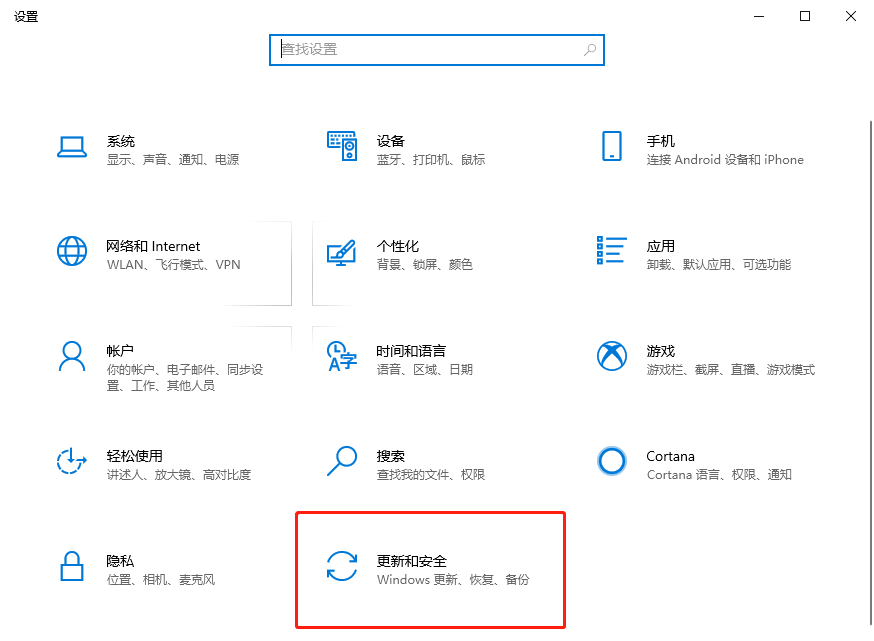
在界面中选择传递优化选项,最后关闭以下按钮即可。win10系统中的传递优化功能就成功关闭了。